วิธีการตั้งค่าเครือข่าย Wi-Fi Mesh
เผยแพร่แล้ว: 2022-01-29ตั้งแต่ที่พวกเขาเริ่มใช้งานครั้งแรกเมื่อไม่กี่ปีก่อน ระบบ mesh Wi-Fi ได้เปลี่ยนรูปลักษณ์และความรู้สึกของเครือข่ายในบ้าน แทนที่เราเตอร์ที่ไม่น่าดูซึ่งปกติแล้วคุณจะซ่อนตัวอยู่ในตู้เสื้อผ้าหรือที่อื่นให้พ้นสายตา ระบบเมชมักจะใช้ส่วนประกอบขนาดเล็กกว่าที่เรียกว่าโหนด ซึ่งออกแบบมาให้น่าดึงดูดยิ่งขึ้นเพราะมีไว้สำหรับแสดงในบ้านของคุณ . แต่สิ่งที่ดึงดูดใจอย่างแท้จริงของระบบ mesh สำหรับผู้ใช้ตามบ้านส่วนใหญ่ก็คือ พวกเขามักจะมาพร้อมกับแอพมือถือฟรีที่ทำให้ติดตั้งและจัดการเครือข่ายได้ง่ายโดยใช้โทรศัพท์หรือแท็บเล็ต เนื่องจากโหนดทั้งหมดใช้ SSID และรหัสผ่านเดียว คุณจึงสามารถโรมมิ่งจากห้องหนึ่งไปอีกห้องหนึ่งโดยไม่ต้องลงชื่อเข้าใช้เครือข่ายเสริม
ระบบ Mesh ได้รับความนิยมเนื่องจากเป็นระบบที่ใช้งานง่าย โดยมีจุดขายหลักที่ติดตั้งง่ายและรวดเร็ว รวมถึงการครอบคลุม Wi-Fi ภายในบ้านอย่างราบรื่น แต่ถึงแม้จะใช้งานง่ายขึ้น แต่ก็มีบางสิ่งที่คุณจำเป็นต้องคำนึงถึงเมื่อเลือกและติดตั้งเครือข่ายตาข่ายของคุณ อ่านต่อไปเพื่อดูวิธีตั้งค่าระบบ Mesh ใหม่เพื่อครอบคลุมบ้านของคุณด้วย Wi-Fi ที่แรงและรุ่งโรจน์
ระบบ Mesh Wi-Fi คืออะไร?
โดยทั่วไปแล้วระบบ Wi-Fi mesh จะจัดซื้อเป็นแพ็คที่มีส่วนประกอบสองหรือสามชิ้น มักจะประกอบด้วยอุปกรณ์หนึ่งตัวที่กำหนดให้เป็นเราเตอร์หลักที่เชื่อมต่อโดยตรงกับโมเด็มของคุณ โดยปกติแล้วจะมีโมดูลดาวเทียมหรือโหนดหนึ่งหรือสองโมดูลที่คุณวางไว้ทั่วทั้งบ้าน ซึ่งโดยทั่วไปแล้วแต่ละโมดูลจะต้องการเพียงการต่อไฟฟ้าเท่านั้น หากชุดอุปกรณ์ตาข่ายสองหรือสามชุดเริ่มต้นนี้ไม่เพียงพอที่จะครอบคลุมบ้านของคุณด้วยสัญญาณ Wi-Fi ที่แรง คุณสามารถซื้อโหนดเพิ่มเติมและจะรวมเข้ากับเครือข่ายได้อย่างราบรื่น
"ตาข่าย" หมายถึงเครือข่ายไร้สายที่โหนดเหล่านี้สร้างขึ้นเอง ไม่เพียงแต่ส่งผ่านการรับส่งข้อมูลแบบไร้สายระหว่างพวกเขา แต่ยังรักษาความแรงของสัญญาณให้ราบรื่นและแรงทั่วทั้งเครือข่าย เมื่อกำหนดค่าแล้ว อุปกรณ์ทั้งหมดเหล่านี้จะเป็นส่วนหนึ่งของเครือข่ายไร้สายเดียวที่แชร์ SSID และรหัสผ่านเดียวกัน ซึ่งหมายความว่า คุณจะไม่ต้องสลับเครือข่ายและรหัสผ่านเมื่อคุณย้ายจากห้องหนึ่งไปอีกห้องหนึ่งเหมือนกับที่คุณทำกับเครื่องขยายช่วงสัญญาณไร้สายที่เก่ากว่า แม้ว่าโดยทั่วไปแล้วจะมีราคาถูกกว่าที่ยอมรับได้
ดาวเทียมระบบ Wi-Fi ส่วนใหญ่ใช้เทคโนโลยีตาข่ายเพื่อพูดคุยกับเราเตอร์และหากัน แต่ละโหนดทำหน้าที่เป็นจุดกระโดดสำหรับโหนดอื่นในระบบ วิธีนี้ช่วยให้โหนดอยู่ห่างจากเราเตอร์มากที่สุดเพื่อส่งสัญญาณ Wi-Fi ที่แรงในขณะที่กำลังพูดคุยกับโหนดอื่น และไม่อาศัยการสื่อสารแบบตัวต่อตัวกับเราเตอร์ ไม่ใช่ทุกระบบ Wi-Fi ที่ใช้เครือข่ายแบบตาข่าย บางคนใช้คลื่นความถี่วิทยุเฉพาะเพื่อสื่อสารกับเราเตอร์และระหว่างกัน เช่นเดียวกับตาข่าย แบนด์เฉพาะจะช่วยเพิ่มแบนด์ 2.4GHz และ 5GHz แบบมาตรฐานสำหรับการใช้งานไคลเอ็นต์
คุณต้องการความคุ้มครองมากแค่ไหน?
เนื่องจากความครอบคลุมที่มากขึ้นมักจะหมายถึงจำนวนโหนดที่มากขึ้น ก่อนที่คุณจะออกไปซื้อระบบ mesh Wi-Fi คุณจะต้องพิจารณาว่าคุณต้องการพื้นที่ครอบคลุมไร้สายมากเพียงใด ในการเริ่มต้น ให้หาพื้นที่เป็นตารางฟุตของบ้านและพื้นที่กลางแจ้งใดๆ ที่คุณต้องการครอบคลุม และอย่าลืมคำนึงถึงระยะห่างระหว่างชั้นสำหรับบ้านหลายชั้นด้วย
ความครอบคลุมแตกต่างกันไปในแต่ละระบบ ดังนั้นโปรดตรวจสอบข้อกำหนดก่อนที่จะจ่ายเงินที่หามาอย่างยากลำบาก และจำไว้ว่าบ้านทุกหลังมีความแตกต่างกัน โครงสร้างต่างๆ เช่น ผนัง ทางเข้าออก และพื้นจะส่งผลต่อการส่งสัญญาณไร้สาย เช่นเดียวกับการรบกวนจากอุปกรณ์ไร้สายอื่นๆ เช่น เตาไมโครเวฟและระบบโทรศัพท์แบบพกพา ดังที่กล่าวไว้ ระบบเมชเกือบทั้งหมดสามารถขยายได้ ดังนั้นหากคุณพบว่าระบบของคุณเข้าถึงพื้นที่บางส่วนของบ้านได้ไม่ทั่วถึง ไม่ต้องกังวล: คุณสามารถเพิ่มโหนดอื่นได้อย่างง่ายดายหลังจากการติดตั้งครั้งแรก
เริ่มต้น
ระบบ Wi-Fi mesh ส่วนใหญ่จะต้องการให้คุณดาวน์โหลดแอปมือถือและมีการเชื่อมต่ออินเทอร์เน็ตที่ใช้งานได้สำหรับการตั้งค่า ฟังดูเหมือนเป็นเรื่องผิดปกติเนื่องจากคุณมักจะกำหนดค่าเครือข่าย Wi-Fi เพื่อ รับ การเชื่อมต่ออินเทอร์เน็ต แต่จำไว้ว่าเคเบิลโมเด็มของคุณจะถูกตั้งค่าโดยผู้ให้บริการอินเทอร์เน็ต (ISP) ของคุณแล้ว เครือข่ายเซลลูลาร์ของอุปกรณ์มือถือของคุณก็นับเช่นกัน
เมื่อคุณดาวน์โหลดแอปแล้ว คุณจะต้องสร้างบัญชีและรหัสผ่านของผู้ดูแลระบบ อย่าลืมจำรหัสผ่านเพื่อหลีกเลี่ยงการรีเซ็ตระบบในภายหลัง ยังเป็นความคิดที่ดี (และแนะนำโดยบริษัทส่วนใหญ่) ในการถอดปลั๊กโมเด็มหรือเราเตอร์ที่คุณจะเชื่อมต่อระบบเมชของคุณ เพื่อให้สามารถรีเซ็ตตัวเองและกำหนดที่อยู่ IP ที่ถูกต้องให้กับโหนดเราเตอร์ของเมช ในการเริ่มต้นการตั้งค่า ให้เปิดแอปและทำตามคำแนะนำในการเชื่อมต่อเราเตอร์แบบตาข่ายกับโมเด็มของคุณและเพิ่มโหนดดาวเทียม

สิ่งสำคัญที่สุดอย่างหนึ่งที่ควรพิจารณาเมื่อตั้งค่าเครือข่ายแบบตาข่ายคือตำแหน่งที่จะวางตำแหน่งแต่ละโหนดเพื่อให้ครอบคลุม Wi-Fi ที่ดีที่สุด เพื่อให้คุณไม่มีโซนอับสัญญาณในบ้านของคุณอีกต่อไป โหนดเราเตอร์หลัก ซึ่งให้การเชื่อมต่ออินเทอร์เน็ตกับโหนดดาวเทียมอื่นๆ ทั้งหมด ควรติดตั้งใกล้กับเคเบิลโมเด็มหรือเราเตอร์ที่มีอยู่ เนื่องจากจะเชื่อมต่อโดยใช้สาย LAN โหนดเราเตอร์ควรวางไว้ในที่โล่ง (ไม่ใช่ในตู้เสื้อผ้าหรือตู้) และอยู่ในระยะที่เอื้อมถึงเต้ารับไฟฟ้ากระแสสลับ
แอปจะค้นหาโหนดและแจ้งให้คุณทราบเมื่อมีการค้นพบ จากนั้นโหนดจะได้รับที่อยู่ IP ก่อนย้ายไปยังตำแหน่งโหนดดาวเทียม คุณจะต้องตั้งชื่อและรหัสผ่านให้กับเครือข่ายใหม่ของคุณซึ่งจะถูกใช้โดยไคลเอนต์ที่เชื่อมต่อทั้งหมด เป็นที่น่าสังเกตว่าระบบเมช Wi-Fi ส่วนใหญ่ใช้การบังคับแบนด์แบบอัตโนมัติและจะสร้าง SSID เดียวสำหรับคลื่นความถี่ทั้งสอง แต่บางระบบจะให้คุณแยกแบนด์ได้ ในกรณีนี้ คุณจะต้องสร้างชื่อแยกต่างหากสำหรับ 2.4GHz และย่านความถี่ 5GHz
ตำแหน่งโหนดดาวเทียมจะแตกต่างกันไปในแต่ละระบบ: โหนดบางโหนดให้พื้นที่ครอบคลุมเป็นตารางฟุตมากกว่าระบบอื่นๆ ทั้งนี้ขึ้นอยู่กับข้อมูลจำเพาะ หลักการที่ดีคือการวางโหนดที่สองไว้ครึ่งทางระหว่างเราเตอร์กับโซนตาย เช่นเดียวกับที่คุณทำกับตัวขยายช่วง แต่จำกัดระยะห่างไว้ไม่เกินสองห้องหรือประมาณ 30 ฟุต หากคุณใช้ดาวเทียมมากกว่าหนึ่งดวง ให้ปฏิบัติตามกฎสองห้อง วางแต่ละโหนดไว้ใกล้กับเต้ารับไฟฟ้า โดยวางไว้ในที่โล่งและบนพื้นบนตู้หนังสือหรือบนโต๊ะ เช่นเดียวกับบ้านหลายชั้น: พยายามจำกัดระยะห่างระหว่างดาวเทียมชั้นบนและชั้นล่างให้ไม่เกิน 30 ฟุตหรือประมาณนั้น โชคดีที่ระบบจำนวนมากมีการทดสอบสัญญาณในแอปหรือไฟ LED จริงในแต่ละโหนด ซึ่งจะแจ้งให้คุณทราบหากคุณอยู่ห่างจากโหนดหลักหรือโหนดที่ติดตั้งก่อนหน้านี้มากเกินไป หากเป็นกรณีนี้ ให้เปลี่ยนตำแหน่งโหนดและดำเนินการทดสอบสัญญาณอื่น ตรวจสอบวิธีที่ PC Labs ทดสอบเราเตอร์แบบไร้สายสำหรับคำอธิบายเชิงลึกเกี่ยวกับทั้งการทดสอบปริมาณงานและความแรงของสัญญาณ
เมื่อวางตำแหน่งโหนดของคุณ คุณควรพิจารณาด้วยว่าคุณจะเชื่อมต่อกับสิ่งต่าง ๆ เช่นคอนโซลเกม ทีวี และส่วนประกอบความบันเทิงอื่นๆ อย่างไร อุปกรณ์เหล่านี้มักจะดีกว่าการใช้การเชื่อมต่อแบบมีสาย เนื่องจากให้ความเร็วที่เร็วขึ้นโดยไม่มีการรบกวนจากอุปกรณ์ไร้สายอื่นๆ โหนดตาข่ายส่วนใหญ่มีพอร์ต LAN อย่างน้อยหนึ่งพอร์ตที่ช่วยให้คุณใช้การเชื่อมต่อแบบมีสายได้ ดังนั้นพยายามวางโหนดให้อยู่ในระยะสายเคเบิล (6 ถึง 10 ฟุต) ของอุปกรณ์ใดๆ ที่จะได้ประโยชน์จากการเชื่อมต่อ LAN แบบมีสาย


Backhaul แบบมีสายหรือไร้สาย?
Backhaul หมายถึงกระบวนการส่งข้อมูลจากโหนดดาวเทียมกลับไปยังเราเตอร์หลักและอินเทอร์เน็ต ตามค่าเริ่มต้น ระบบ mesh Wi-Fi จะได้รับการกำหนดค่าสำหรับ backhaul ไร้สาย ซึ่งเป็นที่มาของการออกแบบ mesh บางระบบใช้คลื่นความถี่วิทยุ 2.4GHz และ 5GHz สำหรับ backhaul จัดการข้อมูลอย่างชาญฉลาดทั้งคู่ ในขณะที่บางระบบใช้แบนด์ 5GHz เฉพาะ เพื่อจุดประสงค์นี้.
แนะนำโดยบรรณาธิการของเรา



อย่างไรก็ตาม บางระบบยังสามารถใช้สายเคเบิลอีเทอร์เน็ตสำหรับ backhaul แบบมีสาย ซึ่งสามารถให้ประสิทธิภาพสูงสุดและความปลอดภัยที่เข้มงวดยิ่งขึ้น หากบ้านของคุณมีสายสำหรับการเชื่อมต่ออีเทอร์เน็ต คุณอาจปรับปรุงประสิทธิภาพเครือข่ายโดยรวมได้โดยการเชื่อมต่อโหนดของคุณผ่านสาย LAN เพื่อให้แบ็คฮอลแบบมีสายไปยังเราเตอร์หลัก
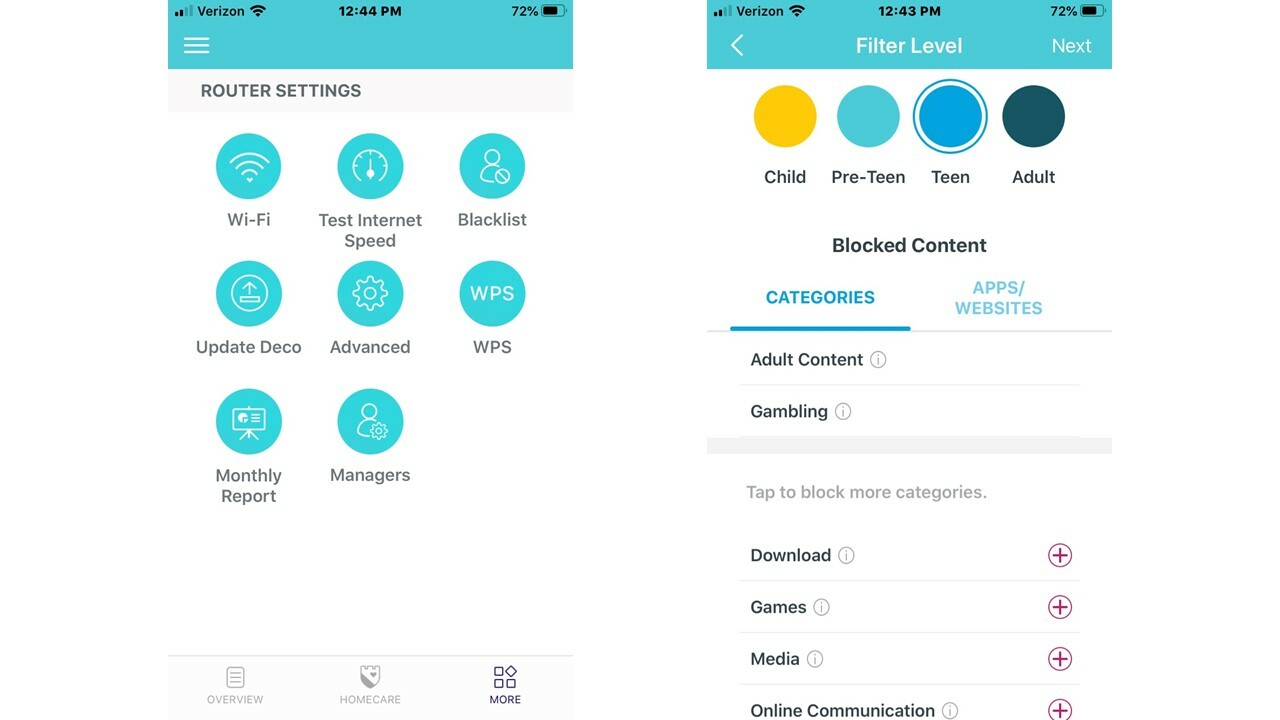
การควบคุมโดยผู้ปกครองและการจัดลำดับความสำคัญของอุปกรณ์
เมื่อติดตั้งระบบ Wi-Fi mesh ของคุณแล้ว ก็ถึงเวลาใช้ประโยชน์จากคุณสมบัติต่างๆ ของระบบ เนื่องจากระบบเหล่านี้สร้างมาสำหรับผู้ใช้ตามบ้านโดยเฉพาะ ระบบจำนวนมากจึงมีการควบคุมโดยผู้ปกครองที่ช่วยให้คุณสร้างโปรไฟล์สำหรับสมาชิกในครอบครัวแต่ละคน จำกัดการเข้าถึงเว็บไซต์บางแห่ง และปิดการเข้าถึงเครือข่ายโดยอัตโนมัติในช่วงเวลาที่กำหนดของวัน เช่น เวลาเข้านอนและ เวลาอาหารเย็น ระบบ Wi-Fi เกือบทั้งหมดมีปุ่มหยุดชั่วคราวในแอปที่ให้คุณปิดการเข้าถึงอินเทอร์เน็ตได้เพียงกดปุ่ม และระบบบางระบบยังมีการควบคุมโดยผู้ปกครองที่เหมาะสมกับวัยอีกด้วย ตัวอย่างเช่น พรีเซ็ตสำหรับเด็กจะปฏิเสธการเข้าถึงโซเชียลมีเดีย การพนัน และเว็บไซต์สำหรับผู้ใหญ่ ในขณะที่พรีเซ็ตสำหรับวัยรุ่นจะมีข้อจำกัดน้อยกว่าเล็กน้อย และการตั้งค่าล่วงหน้าสำหรับผู้ใหญ่จะให้การเข้าถึงแบบไม่จำกัด คุณสามารถใช้การควบคุมเหล่านี้กับโปรไฟล์ของสมาชิกในครอบครัวแล้วนำไปใช้กับอุปกรณ์ทุกเครื่องที่บุคคลนั้นใช้ และคุณสามารถสร้างการควบคุมแบบกำหนดเองเพื่อให้เหมาะกับความต้องการของครอบครัวของคุณ
หากคุณมีเกมเมอร์ออนไลน์ในบ้าน หรือใช้ระบบตาข่ายเพื่อสตรีมวิดีโอ ให้ใช้การตั้งค่า QoS (คุณภาพของบริการ) เพื่อจัดสรรแบนด์วิดท์ในจุดที่จำเป็นที่สุด โดยทั่วไปการตั้งค่าเหล่านี้ช่วยให้คุณสามารถลากและวางอุปกรณ์ลงในกล่องที่มีลำดับความสำคัญสูง ปานกลาง และต่ำ เพื่อให้คอนโซลเกมและอุปกรณ์ที่สตรีมวิดีโอได้รับแบนด์วิดท์ที่มีส่วนแบ่งสูงโดยไม่ต้องแข่งขันกับอุปกรณ์อื่นในเครือข่าย ระบบที่เป็นมิตรกับผู้ใช้มากขึ้นจะมีการตั้งค่าล่วงหน้า QoS สำหรับสิ่งต่างๆ เช่น การเล่นเกม การสตรีม ท่องเว็บ และแชท และจะช่วยให้คุณจัดลำดับความสำคัญของทั้งอุปกรณ์และแอปพลิเคชัน

ฟีเจอร์ใหม่อีกอย่างที่อาจได้รับความนิยมในฐานะส่วนหนึ่งของระบบ Wi-Fi mesh ในปี 2564 คือการเข้าถึงอุปกรณ์สมาร์ทโฮมโดยตรง นี่เป็นคุณสมบัติใหม่ในระบบเมช Wi-Fi ของ Eero 6 และ Eero Pro 6 ของ Amazon ที่ประกาศเมื่อปลายปี 2020 อุปกรณ์เหล่านี้ไม่เพียงมีราคาถูกกว่าคู่แข่งจำนวนมากเท่านั้น แต่ยังมีฮับอุปกรณ์สมาร์ทโฮม Zigbee ในตัว เราเตอร์ ซึ่งหมายความว่าสิ่งต่างๆ เช่น หลอดไฟอัจฉริยะ เครื่องใช้ ล็อค และอื่นๆ จะสามารถเชื่อมต่อโดยตรงกับเครือข่ายไร้สายของคุณโดยไม่ต้องใช้อุปกรณ์ฮับเพิ่มเติม
ตัวเลือกการจัดการ
เมื่อระบบ mesh Wi-Fi ของคุณได้รับการตั้งค่าและทำงานได้อย่างราบรื่น คุณควรตรวจสอบการใช้งานเครือข่าย เว็บไซต์ที่เยี่ยมชม และรายชื่อไคลเอ็นต์เป็นระยะๆ ระบบส่วนใหญ่ที่คุ้มค่าจะส่งการแจ้งเตือนแบบพุชเมื่อมีไคลเอ็นต์ใหม่เข้าร่วมเครือข่าย ช่วยให้คุณจัดการกับไคลเอ็นต์ที่ไม่ต้องการได้ทันที ระบบจำนวนมากเสนอยูทิลิตี้ป้องกันมัลแวร์แบบฝังตัวที่ป้องกันไวรัสและเนื้อหาที่เป็นอันตรายอื่นๆ ดังนั้น อย่าลืมติดตามบันทึกการโจมตีเครือข่ายและกักกันอุปกรณ์ไคลเอ็นต์ใดๆ ที่ถูกตั้งค่าสถานะว่าติดไวรัส สุดท้าย ตรวจสอบให้แน่ใจว่าเฟิร์มแวร์ของคุณเป็นเวอร์ชันล่าสุด เนื่องจากเวอร์ชันล่าสุดมักจะเพิ่มประสิทธิภาพ เพิ่มคุณสมบัติใหม่ และแก้ไขปัญหาด้านความปลอดภัย
หากคุณอาศัยอยู่ในบ้านหลังเล็กหรืออพาร์ตเมนต์ ลองดูบทสรุปของตัวขยายช่วงสัญญาณไร้สายที่ดีที่สุด ซึ่งสามารถกระจาย Wi-Fi ของคุณไปยังพื้นที่อื่นๆ ในบ้านได้อย่างรวดเร็วและง่ายดาย แม้ว่าจะมีอุปสรรคในการกำหนดค่ามากกว่าตาข่ายทั่วไปเล็กน้อย ระบบ. หรือหากคุณพร้อมที่จะอัปเกรดเราเตอร์ Wi-Fi แบบเดิมของคุณ เราก็ได้รวบรวมผู้ให้บริการที่มีคะแนนสูงสุดไว้แล้ว และเมื่อคุณตั้งค่าระบบแล้ว คุณสามารถทดสอบความเร็วอินเทอร์เน็ตด้วย Ookla Speedtest
